Come leggere QR code con PC
I QR code (acronimo di “Quick Response” code) altro non sono che quei “codici a barre” quadrati che trovi spesso sui siti Internet, sui giornali, sui volantini e persino sui biglietti da visita e che, se inquadrati con la fotocamera dello smartphone o del tablet, consentono di accedere a siti Web, informazioni e video online all'istante. Per dirla in temi più spiccioli, si tratta di codici a barre potenziati.
Oltre che da mobile, così come ti ho già accennato, i QR code possono essere letti anche da computer. In che modo? Beh, semplice: se vuoi sapere come leggere QR code con PC, devi ricorrere all'uso di appositi programmi o servizi online preposti proprio allo scopo in questione. In tutti i casi, le operazioni da compiere sono semplicissime (anche per i meno ferrati in nuove tecnologie) e, chiaramente, il risultato è assicurato.
Se, dunque, desideri approfondire l'argomento, ti suggerisco di prenderti cinque minuti o poco più di tempo libero, di metterti ben comodo dinanzi al tuo fido computer e di concentrarti sulla lettura di questa mia guida. Sono certo che, alla fine, potrai dirti soddisfatto del risultato ottenuto e delle nozioni apprese. Buona lettura!
Indice
Come leggere QR Code da PC
Se vuoi scoprire come leggere QR Code da PC, ovvero da Windows, le soluzioni a cui devi affidarti e le relative istruzioni d'uso sono quelle che trovi di seguito.
Fotocamera di Microsoft
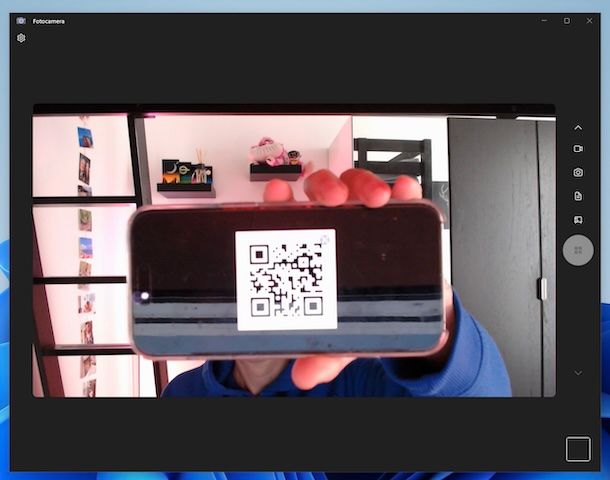
La prima soluzioni che ti suggerisco di prendere in esame se è tua intenzione leggere QR con PC e stai usando Windows 10 o versioni successive (es. Windows 11) è l'applicazione Fotocamera. È stata sviluppata direttamente da Microsoft per i suoi più recenti OS. La si trova preinstallata (in caso di rimozione o comunque se non disponibile può essere scaricata nuovamente dalla relativa sezione del Microsoft Store, andando ad attuare la consueta procedura), è completamente gratis e consente di scattare foto e registrare video con la webcam del computer, ma anche di effettuare la scansione dei codici QR.
Per poterti avvalere di Fotocamera per il tuo scopo, dunque, provvedi in primo luogo ad avviare l'applicazione, selezionando il collegamento apposito che trovi nel menu Start di Windows.
Quando visualizzi la finestra dell'applicazione sul desktop, seleziona l'icona del codice QR che trovi nel menu laterale di destra, dopodiché colloca il QR Code dinanzi la webcam collegata al tuo PC in modo tale che risulti inquadrato e attendi che venga “captato” dall'applicazione.
Successivamente, nella parte in basso della schermata di Fotocamera troverai riportato il link a cui rimanda il codice QR, le informazioni di contatto e qualsiasi altro dato a cui consente di accedere. Fantastico, vero?
CodeTwo QR code Desktop Reader
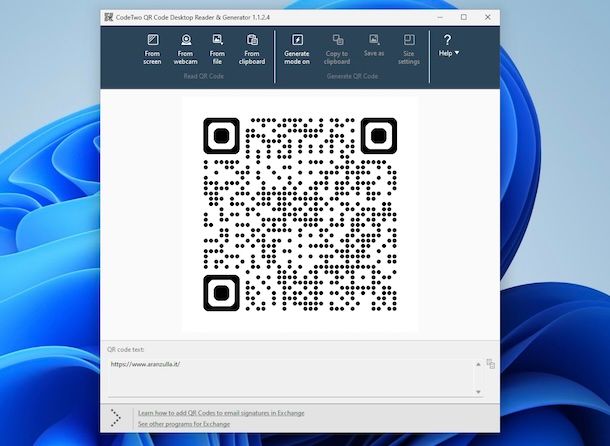
Se hai bisogno di un'altra soluzione non “di serie”grazie alla quale poter leggere QR Code con PC, ti suggerisco di valutare l'impiego di CodeTwo QR code Desktop Reader. Si tratta di un'applicazione che, come facilmente deducibile dal nome, consente di leggere i codici QR. Supporta la maggior parte dei formati d'immagine e agisce anche catturando porzioni di schermo. È compatibile con tutte le più recenti versioni di Windows.
Per effettuare il download di CodeTwo QR code Desktop Reader sul tuo computer, visita il relativo sito Web e fai clic sul bottone Download collocato in basso. Spunta poi la casella accanto alla dicitura I read and agree to Terms and Conditions of Sales and Services and Privacy Policy nel riquadro che si apre e premi sul tasto Accept.
A download avvenuto, apri il file EXE ottenuto e, nella finestra che vedi comparire sul desktop, clicca sul pulsante Sì e su quello Next, metti il segno di spunta accanto alla voce I accept the terms in the License Agreement, fai nuovamente clic sul bottone Next per due volte consecutive e concludi il setup cliccando sui tasti Install, Sì e Finish.
Attendi poi l'avvio di CodeTwo QR code Desktop Reader. Se il programma non viene eseguito in automatico o comunque per le volte successive, provvedi tu, selezionando il collegamento che è stato aggiunto al menu Start di Windows.
Quando visualizzi la finestra del software sullo schermo, decidi come procedere con l'acquisizione del codice QR, premendo sui tasti che trovi sulla barra in alto: From webcam (per l'acquisizione tramite la webcam), From screen (per l'acquisizione tramite screenshot), From clipboard (per l'acquisizione tramite appunti) o From file (per l'acquisizione tramite immagine salvata in locale).
Successivamente, ti verrà mostrato il contenuto del codice QR scansionato nella sezione nella parte bassa della finestra del software, in corrispondenza della voce QR Code text.
Altre soluzioni per leggere QR Code da PC

Le soluzioni per leggere QR Code con PC che ti ho già segnalato non ti hanno convinto in modo particolare e ti piacerebbe pertanto che ti indicassi altre soluzioni di questo tipo? Detto, fatto! Le trovi nell'elenco sottostate.
- ShareX — si tratta di un software per Windows mediante cui è possibile catturare screenshot, ma che integra anche interessanti funzioni per la successiva condivisone dei contenuti e per la produttività, tra cui uno scanner di codici QR. È totalmente gratis ed è open source.
- ZBar — altro software per Windows, a costo zero e open source, il quale consente di effettuare la lettura dei codici a barre da varie fonti, flussi video inclusi.
- barcodrod.io — ulteriore applicazione, specifica per Windows 10 e successivi, che è in grado di decodificare tutti i più diffusi tipi di codice a barre. Inoltre, propone un generatore di codici QR molto pratico. È gratis ed è open source ed è disponibile anche sul Microsoft Store.
Come leggere QR Code da Mac
Possiedi un computer a marchio Apple e, dunque, ti piacerebbe che ti indicassi come leggere QR Code da Mac? Nessun problema, provvedo subito. Di seguito, infatti, trovi segnalate quelle che secondo me rappresentano le migliori soluzioni per macOS, con le relative istruzioni d'uso.
Scanner QR (macOS)
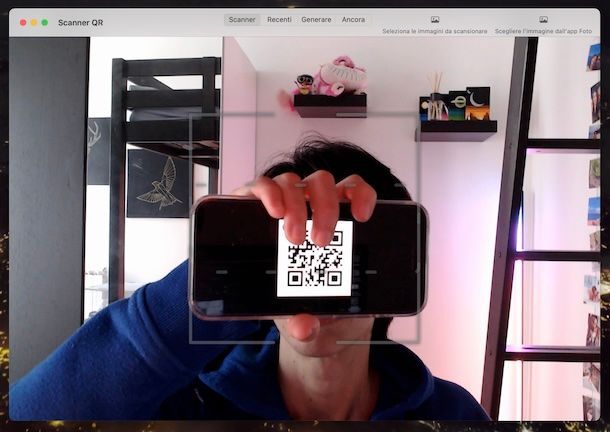
Se possiedi un Mac e quindi cerchi un sistema tramite cui poter leggere i codici QR di tuo interesse da macOS, puoi provare Scanner QR. È un'applicazione gratuita per macOS che consente non solo di effettuare la scansione dei codici QR tramite la webcam del computer, ma anche di generarne di personalizzati, tutto in modo rapido e indolore, come si suol dire. Da notare che vengono proposti acquisti in-app (con costi a partire da 0,99 euro) per supportare lo sviluppo.
Per scaricare e installare Scanner QR sul tuo dispositivo, accedi alla relativa sezione del Mac App Store, premi sul tasto Ottieni, poi su quello Installa e autorizza la procedura tramite password dell'ID Apple, Touch ID o Apple Watch.
Successivamente, avvia l'applicazione selezionando la sua icona che è stata aggiunta al Launchpad di macOS.
Una volta visibile la finestra di Scanner QR sulla scrivania, seleziona la scheda Scanner situata in alto, premi sul tasto Richiedi l'accesso alla telecamera che si trova al centro e acconsenti alla richiesta di accesso alla fotocamera del Mac, dunque procedi con la scansione del codice QR tramite la webcam, posizionandolo dinanzi l'inquadratura, dopodiché si aprirà in automatico il contenuto a cui fa riferimento.
In alternativa a come ti ho appena indicato, se possiedi un file immagine contenente il QR Code, premi sul tasto Seleziona le immagini da scansionare collocato in alto a destra e seleziona l'elemento di riferimento, oppure clicca sul tasto Scegliere l'immagine dall'app Foto adiacente per prelevare il codice QR dall'applicazione Foto del Mac.
Se necessario, poi, ti segnalo che puoi visualizzare la cronologia delle scansioni eseguite, selezionando la scheda Recenti che si trova in alto.
Altre soluzioni per leggere QR Code da Mac

Qualora desiderassi rivolgerti ad altre soluzioni grazie alle quali poter effettuare la scansione dei codici QR dal tuo Mac, ti consiglio vivamente di prendere in considerazione quelle che trovi nel seguente elenco.
- QR Journal — si tratta di un'applicazione per macOS che offre una modalità di scansione veloce e che salva automaticamente i codici QR esaminati in un registro. È molto facile da adoperare e dispone di una gradevole interfaccia utente. Funge altresì da generatore. È completamente gratis.
- QR Code — Scanner di Codici — ottima applicazione per macOS che supporta oltre 15 tipologie di codici a barre e tramite cui si può ovviamente effettuare anche la scansione dei QR Code. Propone una comoda sezione con la cronologia delle scansioni eseguite e si può usare anche per generare nuovi codici. È totalmente gratis.
- TextSniper — è un software di riconoscimento testuale per macOS, in grado di estrarre il testo in una porzione di schermo selezionata. Inoltre, integra una funzione per la scansione dei codici QR. È a pagamento (presenta costi a partire da 7,99 dollari/anno) ed è disponibile anche sul Mac App Store. L'applicazione è altresì inclusa in Setapp, un servizio che in cambio di una piccola fee mensile o annuale con prova gratuita iniziale permette di accedere a una vasta gamma di applicazioni a pagamento per Mac (oltre che per iPhone e iPad, con i piani più avanzati) senza acquistare le singole licenze, come ti ho spiegato in dettaglio nel mio tutorial su come funziona Setapp.
Come leggere QR Code da PC online
Se vuoi evitare di installare nuovi software sul tuo computer, puoi anche decidere di leggere QR Code da PC online, usando alcuni appositi servizi Web, quelli di seguito segnalati, fruibili direttamente dalla finestra di qualsiasi browser.
Web QR
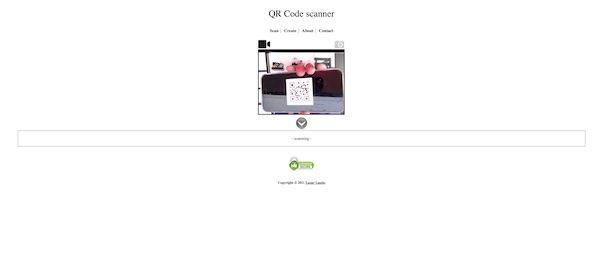
Se vuoi leggere QR Code con Chrome o da qualsiasi altro browser, un valido servizio online da prendere in considerazione è senz'altro WebQR. È gratis, non richiede registrazione e sfrutta la webcam per analizzare i codici QR. Volendo, però, si possono selezionare anche le immagini. Inoltre, integra uno strumento per generare nuovi codici.
Per utilizzare il servizio, raggiungi il sito Web ufficiale e autorizza l'uso della webcam rispondendo in maniera affermativa all'avviso che vedi comparire nel browser.
Fatto ciò, posiziona dinanzi la webcam del tuo computer il codice QR in modo tale che venga inquadrato e il gioco è fatto.
Verrà così avviata la scansione del codice QR, al termine della quale nella casella sottostante ti verrà mostrato il contenuto a cui rimanda il QR code stesso.
Se non vuoi o non puoi utilizzare la webcam del tuo computer, fai invece clic sul pulsante a forma di fotocamera collocato nella parte in alto a destra della pagina Web del servizio e trascina il codice QR che desideri scansionare nel riquadro al centro della pagina, oppure premi sul tasto Scegli file e seleziona dal tuo computer l'immagine raffigurante il codice di tuo interesse.
Altre soluzioni per leggere QR Code da PC online
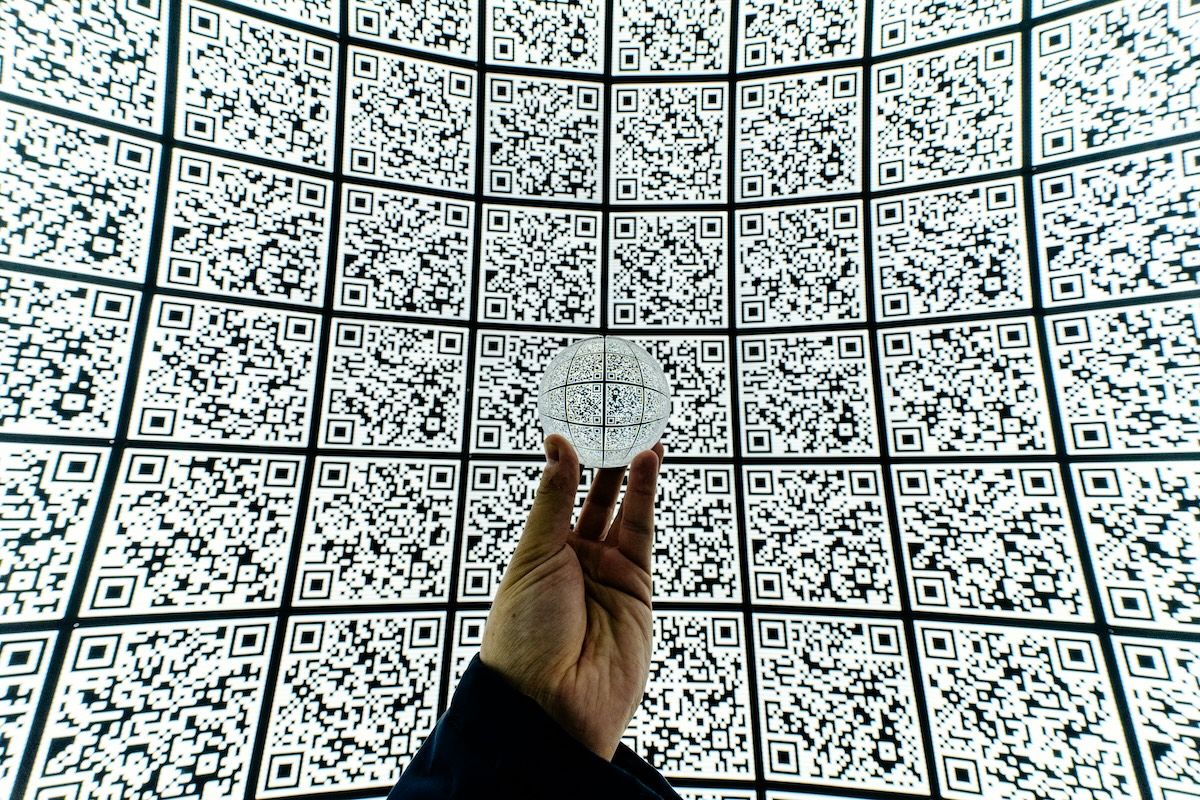
Qualora quanto ti ho già proposto no ti avesse del tutto soddisfatto, valuta di adoperare altre soluzioni utili per leggere QR Code con PC tramite Web, come quelle che trovi nel seguente elenco.
- QR Code Scanner — servizio online totalmente gratuito e facilissimo da usare che fa un unica cosa e la fa alla grande: scansione i codici QR dal browser tramite la webcam del computer o selezionando le immagini d'interesse. Non richiede registrazione.
- Inlite — è un servizio online che effettua la scansione sia dei QR Code che di altre diffuse tipologie di codici a barre, selezionato le immagini che li contengono. È a costo zero e non bisogna registrarsi.
- ScanQR — ulteriore servizio fruibile via Web che scansiona codici QR tramite webcam o selezionando un'immagine. È altamente intuitivo, gratis, funzionante senza registrazione e dispone anche di una gradevole interfaccia.

Autore
Salvatore Aranzulla
Salvatore Aranzulla è il blogger e divulgatore informatico più letto in Italia. Noto per aver scoperto delle vulnerabilità nei siti di Google e Microsoft. Collabora con riviste di informatica e ha curato la rubrica tecnologica del quotidiano Il Messaggero. È il fondatore di Aranzulla.it, uno dei trenta siti più visitati d'Italia, nel quale risponde con semplicità a migliaia di dubbi di tipo informatico. Ha pubblicato per Mondadori e Mondadori Informatica.






